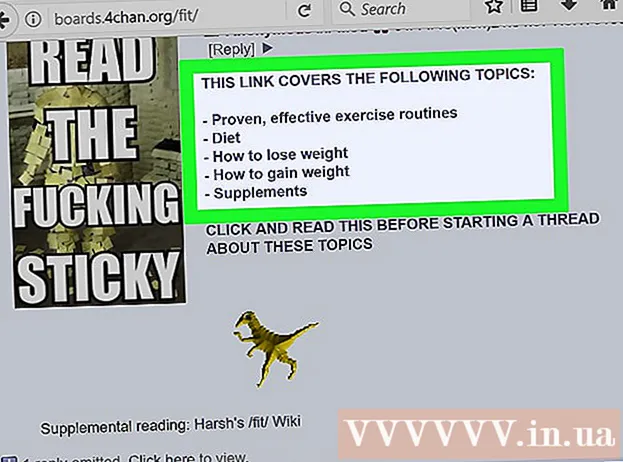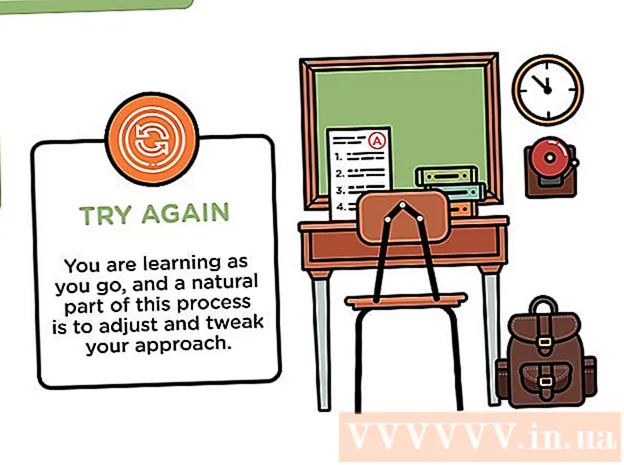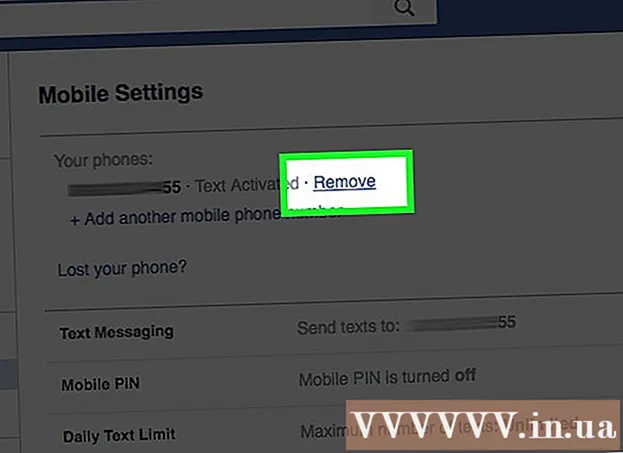著者:
Roger Morrison
作成日:
28 9月 2021
更新日:
19 六月 2024

コンテンツ
このwikiHowは、コンピューターまたはモバイルデバイス上のFirefoxブラウザーからすべてのCookieを削除する方法を説明しています。 Cookieは、閲覧の習慣に関する情報を保存する小さなファイルです。これらのファイルを削除したい場合は、Firefoxの設定から削除できます。
ステップに
方法1/3:デスクトップPCの場合
 Firefoxを開きます。 青い背景にオレンジ色のキツネのように見えるFirefoxアプリをクリックまたはダブルクリックします。
Firefoxを開きます。 青い背景にオレンジ色のキツネのように見えるFirefoxアプリをクリックまたはダブルクリックします。  クリック ☰. このボタンはウィンドウの右上隅に表示されます。ドロップダウンメニューが表示されます。
クリック ☰. このボタンはウィンドウの右上隅に表示されます。ドロップダウンメニューが表示されます。  クリック 図書館. これは、ドロップダウンメニューの上部にあります。メニューに新しいページが開きます。
クリック 図書館. これは、ドロップダウンメニューの上部にあります。メニューに新しいページが開きます。  クリック 歴史. これは、ドロップダウンメニューの上部にあります。
クリック 歴史. これは、ドロップダウンメニューの上部にあります。  クリック 最近の履歴を消去 .... このオプションは、[履歴]ドロップダウンメニューの上部にあります。ポップアップウィンドウが表示されます。
クリック 最近の履歴を消去 .... このオプションは、[履歴]ドロップダウンメニューの上部にあります。ポップアップウィンドウが表示されます。  [削除する期間]ドロップダウンメニューをクリックします。 これはポップアップウィンドウの上部にあります。ドロップダウンメニューが表示されます。
[削除する期間]ドロップダウンメニューをクリックします。 これはポップアップウィンドウの上部にあります。ドロップダウンメニューが表示されます。  クリック すべて. これは、ドロップダウンメニューのオプションです。これを選択すると、ブラウザのすべてのCookieが(その日または週のCookieだけでなく)クリアされます。
クリック すべて. これは、ドロップダウンメニューのオプションです。これを選択すると、ブラウザのすべてのCookieが(その日または週のCookieだけでなく)クリアされます。  「Cookie」の横にあるチェックボックスをオンにします。 このオプションは、ポップアップウィンドウのほぼ中央にあります。
「Cookie」の横にあるチェックボックスをオンにします。 このオプションは、ポップアップウィンドウのほぼ中央にあります。 - このウィンドウの残りのオプションをオフにすることができますが、「Cookie」ボックスをチェックする必要があります。
- Cookieを削除すると、チェックされているオプションは完全に削除されます。
 クリック 今すぐ削除. このオプションは、ポップアップウィンドウの下部にあります。 FirefoxのCookieがクリアされるようになりました。
クリック 今すぐ削除. このオプションは、ポップアップウィンドウの下部にあります。 FirefoxのCookieがクリアされるようになりました。 - FirefoxがすべてのCookieの削除を完了するまでに数分かかる場合があります。
 今後、Cookieがブラウザに残らないようにしてください。 FirefoxにCookieを保存させたくない場合は、次のようにCookieを無効にすることができます。
今後、Cookieがブラウザに残らないようにしてください。 FirefoxにCookieを保存させたくない場合は、次のようにCookieを無効にすることができます。 - クリック ☰.
- クリック オプション (Macの場合は、 環境設定).
- タブをクリックします プライバシーとセキュリティ.
- 「CookieとWebサイトのデータ」という見出しまで下にスクロールします。
- [CookieとWebサイトのデータをブロックする]チェックボックスをオンにします。
方法2/3:iPhoneの場合
 Firefoxを開きます。 紺色の背景にオレンジ色のキツネに似たFirefoxアプリをタップします。
Firefoxを開きます。 紺色の背景にオレンジ色のキツネに似たFirefoxアプリをタップします。  タップする ☰. このボタンは画面の右下隅に表示されますが、表示するには上下にスクロールする必要がある場合があります。メニューが開きます。
タップする ☰. このボタンは画面の右下隅に表示されますが、表示するには上下にスクロールする必要がある場合があります。メニューが開きます。  タップする 設定. これはメニューで確認できます。それをタップすると、設定ページが表示されます。
タップする 設定. これはメニューで確認できます。それをタップすると、設定ページが表示されます。  下にスクロールしてタップします 個人データを削除する. このオプションは、[設定]ページの中央に表示されます。
下にスクロールしてタップします 個人データを削除する. このオプションは、[設定]ページの中央に表示されます。  白い「クッキー」スイッチをタップします。 個人データを削除するように指示すると、スイッチが青色に変わり、Cookieが削除されることを示します。
白い「クッキー」スイッチをタップします。 個人データを削除するように指示すると、スイッチが青色に変わり、Cookieが削除されることを示します。 - 他の青いスイッチをタップしてオフにすることで、他のデータが消去されないようにすることができますが、「Cookie」スイッチは青いはずです。
- 「Cookie」スイッチがすでに青色になっている場合は、この手順をスキップしてください。
 タップする 個人データを削除する. このボタンは画面の下部にあります。
タップする 個人データを削除する. このボタンは画面の下部にあります。  タップする OK プロンプトが表示されたら。 これは、FirefoxがCookieを削除する可能性があることを示しています。
タップする OK プロンプトが表示されたら。 これは、FirefoxがCookieを削除する可能性があることを示しています。 - FirefoxがすべてのCookieの削除を完了するまでに数分かかる場合があります。
方法3/3:Androidの場合
 Firefoxを開きます。 紺色の背景にオレンジ色のキツネに似たFirefoxアプリをタップします。
Firefoxを開きます。 紺色の背景にオレンジ色のキツネに似たFirefoxアプリをタップします。  タップする ⋮. このボタンは画面の右上隅に表示されます。ドロップダウンメニューが表示されます。
タップする ⋮. このボタンは画面の右上隅に表示されます。ドロップダウンメニューが表示されます。  タップする 設定. これはドロップダウンメニューにあります。 [設定]ページが開きます。
タップする 設定. これはドロップダウンメニューにあります。 [設定]ページが開きます。  タップする 個人データを削除する. これは、[設定]ページの上部にあります。
タップする 個人データを削除する. これは、[設定]ページの上部にあります。 - タブレットを使用している場合、このオプションは[設定]ページの左側にあります。
 タップする 今すぐ削除. このボタンは、[プライベートデータの削除]ページの上部にあります。
タップする 今すぐ削除. このボタンは、[プライベートデータの削除]ページの上部にあります。  「Cookieとアクティブなログイン」チェックボックスをオンにします。 残りのチェックボックスをオフにすることはできますが、[Cookieとアクティブなログイン]をオンにする必要があります。
「Cookieとアクティブなログイン」チェックボックスをオンにします。 残りのチェックボックスをオフにすることはできますが、[Cookieとアクティブなログイン]をオンにする必要があります。 - チェックボックスがすでにオンになっている場合は、この手順をスキップしてください。
 タップする 情報を削除する. このボタンは画面の右下隅に表示されます。 FirefoxのCookieが削除されます。
タップする 情報を削除する. このボタンは画面の右下隅に表示されます。 FirefoxのCookieが削除されます。 - FirefoxがCookieのクリアを完了するまでに数分かかる場合があります。
 将来的にCookieを防止します。 FirefoxにAndroidにCookieを保存させたくない場合は、次の方法でCookieを無効にすることができます。
将来的にCookieを防止します。 FirefoxにAndroidにCookieを保存させたくない場合は、次の方法でCookieを無効にすることができます。 - タップする プライバシー Firefoxの設定ページで。
- タップする クッキー.
- タップする オフ ポップアップメニューで。
チップ
- Cookieは、Webサイトの読み込みを高速化し、ログインの詳細を記憶できる場合があるため便利です。したがって、Cookieを残すことは必ずしも悪い考えではありません。
警告
- FirefoxでCookieを無効にすると、特定のWebサイトまたは機能を使用できなくなる場合があります。